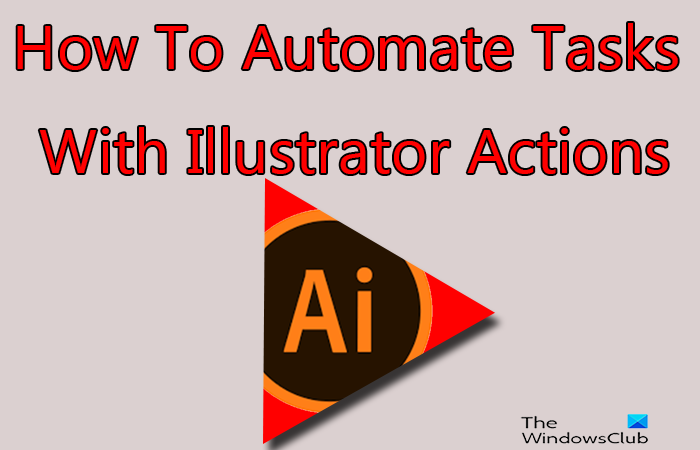この記事では、Illustrator アクションを使用してタスクを自動化する手順について説明します。また、アクションを編集する方法も示します。同じタスクを何度も繰り返さなければならないのは、非常に退屈になる可能性があります。 Illustrator では、単純なタスクや複雑なタスクを常に繰り返すことを自動化できます。これは、短時間で多くのことを行う場合に特に役立ちます。 Illustrator アクションは、一連のステップを記録して再生しています。 Microsoft Word のマクロのようなもので、タスクを構成する一連のアクションが記録され、実行する必要があるときに再生されます。
Illustrator アクションを使用してタスクを自動化する方法
Illustrator Action を使用すると、反復作業を短時間で完了するのが非常に簡単になります。 Illustrator には、試すことができるデフォルトのアクションが用意されています。さまざまなタスクに対して必要な数のアクションを作成して保存できます。アクションをセットと呼ばれる別のフォルダーに保存して、デフォルトのものとは別にすることができます。セットを使用して、アクションをグループに分類することもできます。開始する前に、Illustrator アクションをダウンロードしてインストールする方法に関する投稿をお読みください。
Illustrator アクションでタスクを自動化するには、次の手順を実行する必要があります。
StepsRecordEdit を計画する
1]ステップを計画する
アクションを正しく記録するための最初のステップは、ステップを計画することです。作りたいものを考え、それを実現するための最も簡単な手順を考えてください。手順を書き留めて、最適で最も簡単な手順が見つかるまでテストを実行します。長い時間をかけて適切に計画し、それをうまくやり遂げたほうがよいでしょう。
2] 記録
Illustrator では、アクション パネルはデフォルトで右側のパネルにあります。
アクション パネルが表示されない場合は、作業領域の上部にある Windows に移動して、Action を押します。
アクション パネルには、試すことができるいくつかのデフォルト アクションがあります。
アクションを記録するには、アクション パネルに移動し、[新しいセットを作成] をクリックします。新しいセットを作成する必要はありませんが、新しいセットは、アクションを既定のアクションとは別に保持するフォルダーになります。さまざまなアクションを整理するためにさまざまなセットを作成できます。
Create New Set をクリックすると、セットに名前を付けることができるダイアログ ボックスが表示されます。
この記事では、このセットを マイ セット.
アクション パネルに、My Set<というカスタムが表示されます。/strong> カスタム アクションがそこに配置されるのを待っているところに設定します。=%22500%22%20height=%22319%22%3E%3C/svg%3E”width=”500″height=”319″>
新しいアクションを記録するには、[アクション] パネルに移動して、作成したセットをクリックし、[新しいアクションの作成] ボタンをクリックします。
ダイアログ ウィンドウが表示され、新しいアクションに名前を付けます。アクションの内容を説明する名前を使用します。これにより、将来的に正しいアクションを選択することが容易になります。このウィンドウには、新しいアクションが保存される現在のセットも表示されます。保存した別のセットを選択するか、デフォルトを選択できます。
アクションのショートカットとして機能するファンクション キーを設定することもできます。 F2 と F12 のいずれかを選択できます。ファンクション キーの 1 つを選択すると、組み合わせの一部として Shift または Control を使用するかどうかを選択できます。ショートカットの使用はオプションであるため、[なし] のままにしておくことができます。選択が終わったら、レコードをクリックします。
アクションの記録が終了したら[録音/再生] を停止します。
アクションを再生するには、新しいドキュメントを開き、アクションを適用するテキストまたはオブジェクトを作成してから、アクション パネルに移動してアクションを選択し、[現在の選択を再生] を押します。
アクション、セット、またはアクションからステップを削除するには、[アクション] パネルに移動し、[アクション] をクリックします。 、セット、またはステップを押してから D を押します選択範囲を削除.
3] 編集
アクションは記録後に編集できます。ステップを選択して削除アイコンを押すと、ステップを削除できます。ステップは、クリックしたまま新しい位置にドラッグすることで再配置することもできます。
読む: Illustrator と Photoshop – それぞれをいつ使用するか?
Illustrator でアクションが重要な理由
Illustrator でアクションが重要なのは、繰り返しの作業がはるかに簡単になるからです。同じタスクを何度も繰り返さなければならないことは、タスクを難しく退屈に感じさせる可能性があります。 Illustrator のアクションは、繰り返されるタスクをより迅速に実行できるため、時間を節約するのにも役立ちます。
Illustrator アクションは記録後に編集できますか?
アクションは、記録後に編集できます。アクションの各ステップは、レイヤーのように異なるステップを作成します。これらのステップは、実行された内容に基づいて名前が付けられており、削除できます。クリックしたまま別の位置にドラッグするだけで、別の順序で再配置することもできます。